
Windows 10 oferuje nam aplikacje natywnie umożliwiające sprawdzanie poczty e-mail, ochronę przed różnymi zagrożeniami krążącymi w Internecie, edycję zdjęć, a nawet filmów, między innymi. Windows 10 wypuścił projekt podobny do tego, co mogliśmy znaleźć w Windows 8, ale poprawione.
Jedno z ulepszeń znajduje się w aplikacji Mail, natywnej aplikacji Windows 10, za pomocą której możemy sprawdzać nasze konta e-mail. Natywnie, kiedy instalujemy system Windows 10 po raz pierwszy, konto Microsoft, którego używamy, jest uwzględnione, ale możemy dodać więcej kont.
Dodaj konto e-mail do aplikacji Poczta systemu Windows 10
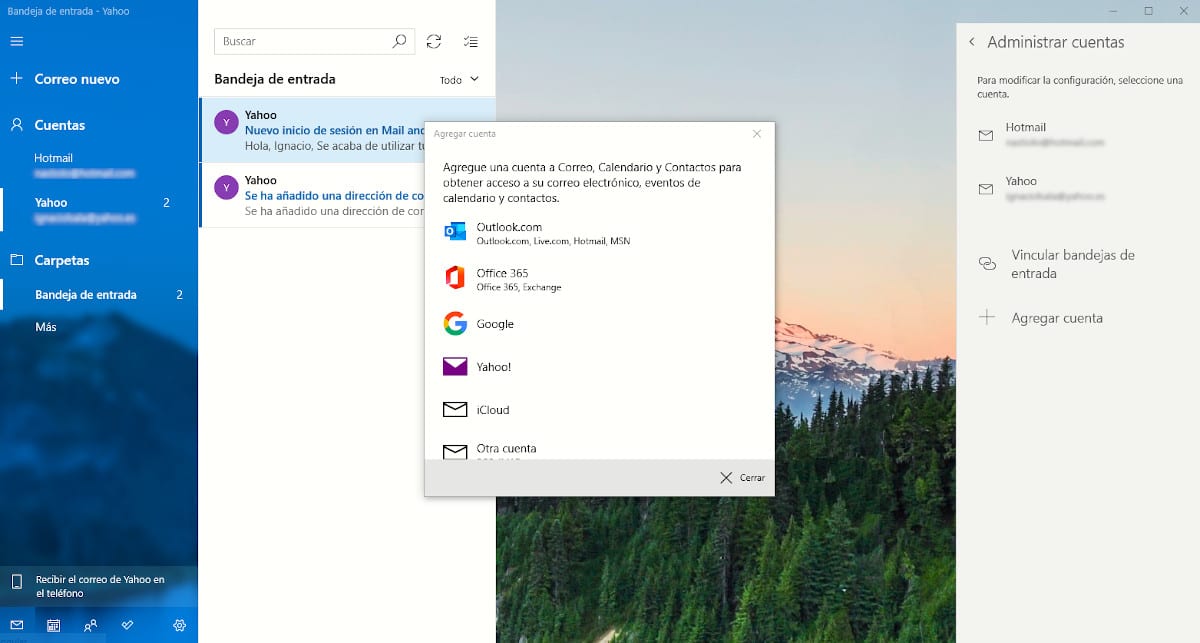
- Po otwarciu aplikacji pocztowej musimy przejść do pliku koło zębate które znajdujemy na dole ekranu i naciskamy.
- Po prawej stronie aplikacji zostaną wyświetlone różne opcje konfiguracyjne oferowane przez aplikację. Aby dodać nowe konto e-mail, musimy kliknąć Zarządzaj kontami.
- Następnie kliknij Dodaj konto.
- Następnie musimy ustalić usługę pocztową, którą chcemy dodać, korzystając z różnych opcji:
- Outlook/Live/Hotmail/MSN
- Biuro 365
- Yahoo
- iCloud
- Inne konto POP / IMAP
- Ustawienia zaawansowane
- W tym przypadku zamierzamy założyć konto Yahoo! (kroki do dodaj konto Gmail, znajdziesz je w tym innym artykule)
- Następnie musimy wejdź na nasze konto e-mail Yahoo i naciśnij Dalej.
- To zapyta nas o hasło z naszego konta. Kliknij Dalej.
- W następnym oknie Mail zapyta nas pozwolenie na dostęp do obu naszych kont Yahoo!, takich jak kontakty, kalendarz i profile.
Musimy umożliwić dostęp do tych danych, ponieważ w przeciwnym razie nie będziemy mogli uzyskać dostępu do naszego konta Yahoo z aplikacji Poczta systemu Windows 10.